1、首先我们打开一个ppt文档然后创建一张幻灯片点击上方功能区中的插入

2、在插入功能区的图像中,我们找到屏幕截图,点击打开,如下图所示。

3、在屏幕截图的下拉列表中,我们找到屏幕,点击点击一下,如下图所示。

4、点击完成之后,可以看到ppt文档自动隐藏了,只剩下了桌面上面的内容可以看到桌面的内容变成了一个淡灰色。

5、接着我们可以使用鼠标拖动我们想要截图的区域,辜染蜊矶拖动完成的位置,可以看到画面特别的清晰,而没有拖动的位置,依然是一个淡灰色。活动完成之后,我们松开鼠标。
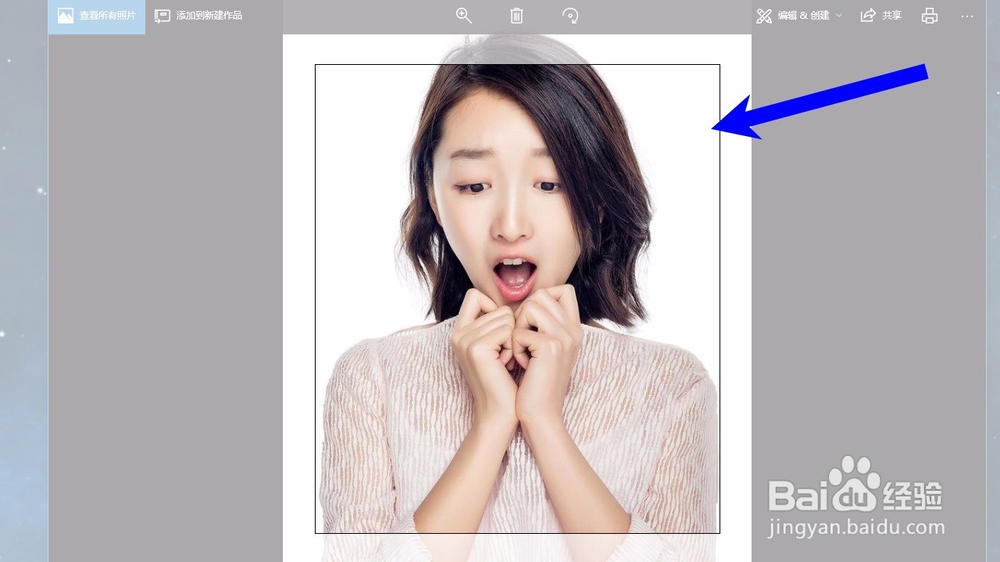
6、最后我们可以看到,拖动完成的区域自动插入到了ppt的幻灯片中,给我们带来了非常大的便利。

